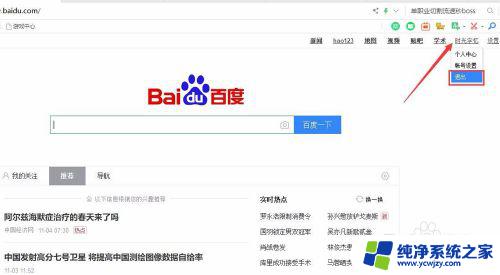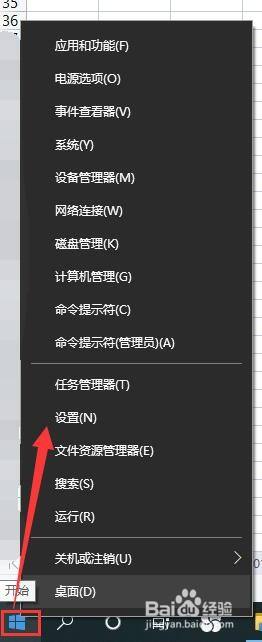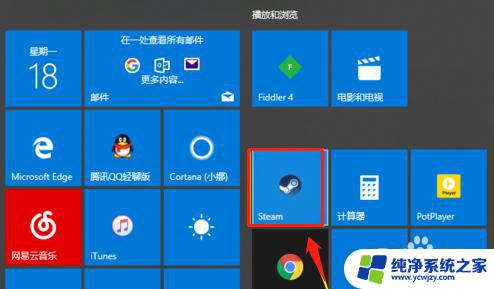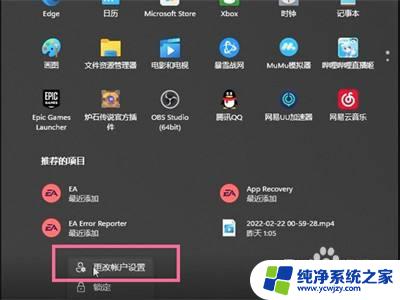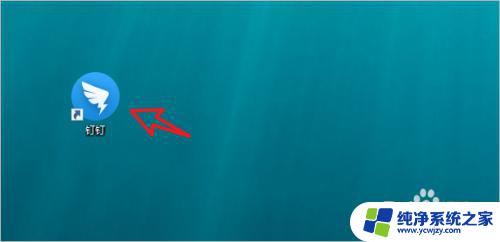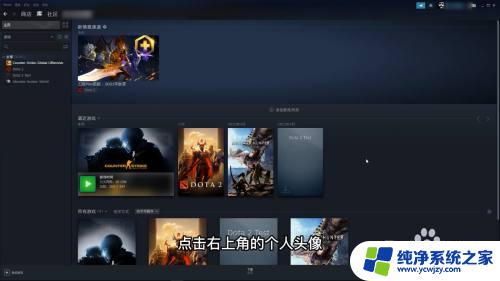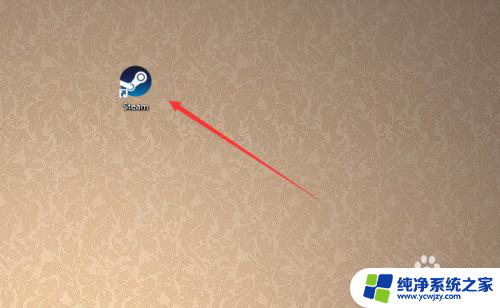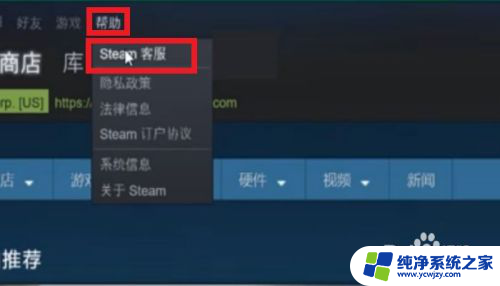steam怎么退出登陆 Steam账户如何取消另一台电脑的授权
steam怎么退出登陆,如今越来越多的人开始使用Steam平台进行游戏娱乐,有时我们可能会面临需要退出登录或取消授权其他电脑的情况。如何有效地退出Steam账户并取消其他设备的授权呢?在本文中我们将为大家介绍一些简单而有效的方法,帮助您顺利解决这些问题。无论是为了保护账户安全还是更换设备,这些技巧都将为您提供便利。接下来就让我们一起来探索吧。
步骤如下:
1.我们在steam在电脑登录时候,如果勾选了在这台电脑上记住我。那么会在接下来的30天内,如果再次使用这台电脑打开steam,会自动登录账户。
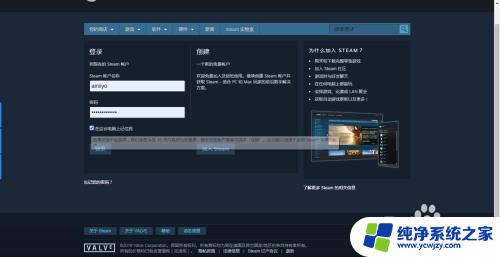
2.按照页面提示,除非我们自己在菜单中点击了注销,那么不会自动登录。
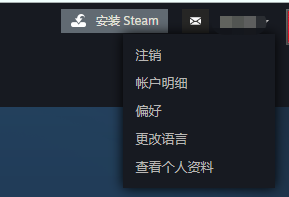
3.但是这里的注销只是把账户给退出,下次不会自动登录。要想取消对这台电脑的授权,则需要点击该页面注销下方的账户明细
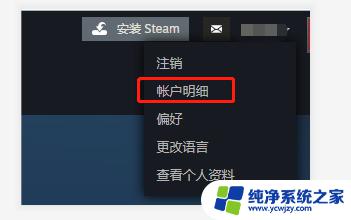
4.当我们点击账户明细之后,会显示我们当前账户的明细。余额等信息,在下方有账户安全选项,我们需要点击“管理steam令牌”
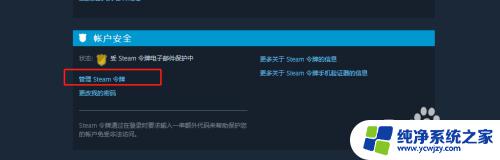
5.此时进入steam令牌页面,页面下方选择“取消对其他所有设备的授权”
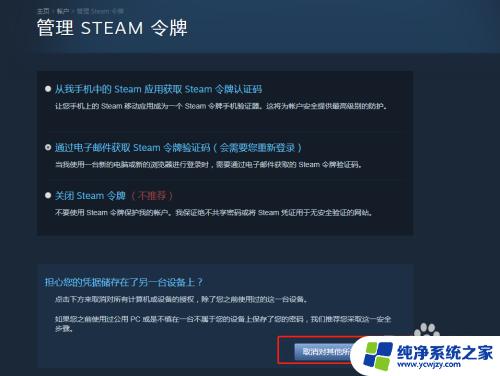
6.点击之后即可取消对其他设备的授权,取消之后的页面如下图
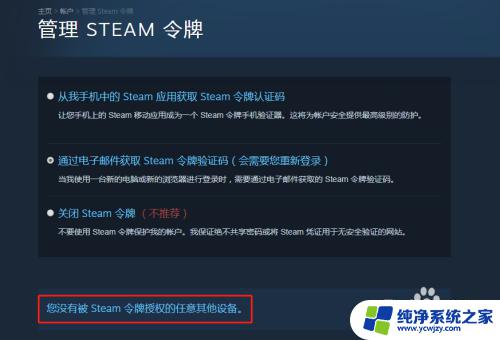
以上就是退出 Steam 登录的全部内容,如果你也遇到这种情况,可以按照这个方法尝试解决,希望这能对你有所帮助。